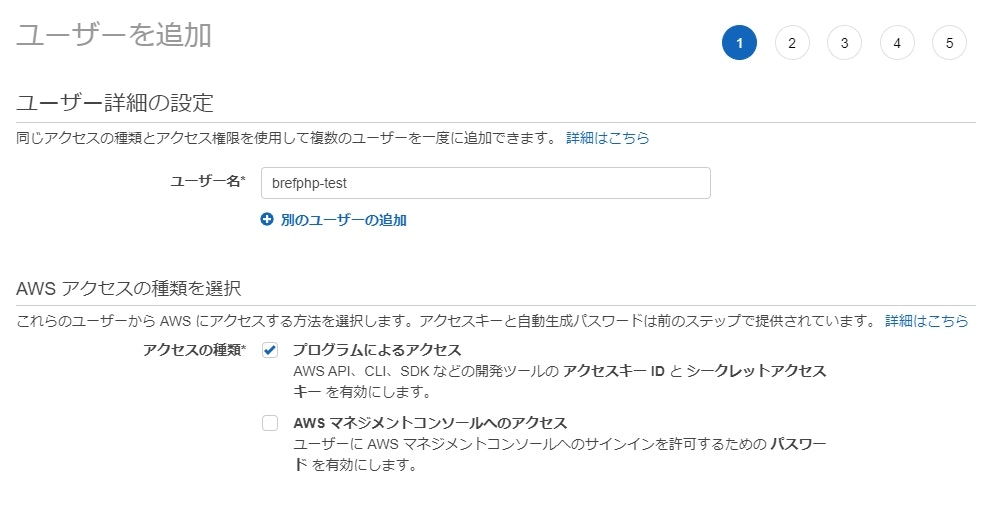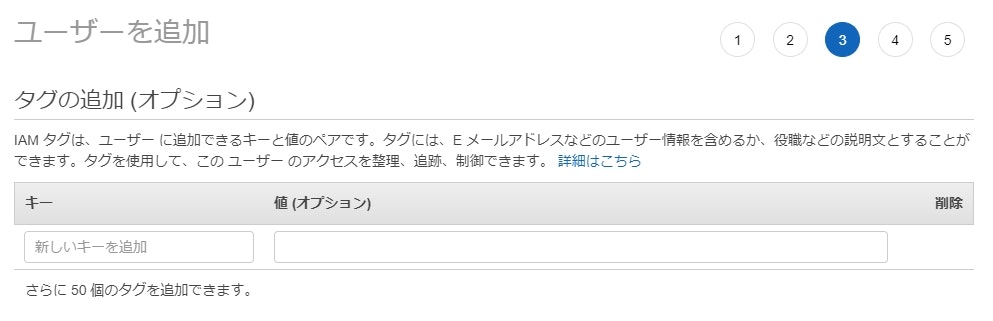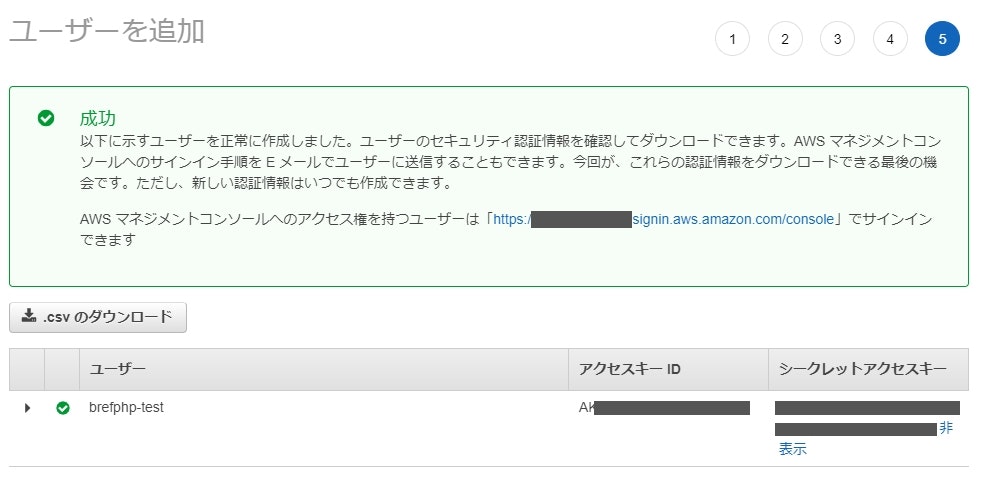はじめに
ここではbrefについてと、実際の使い方や使ってみた所感などをまとめてみようと思います。
brefphp とは?
PHPアプリケーションをAWS Lambdaに簡単にデプロイするための Composer パッケージです。
コマンド1つでサーバーからアプリケーションのデプロイまで行えます。
 使い方
使い方
Step  serverless のインストール
serverless のインストール
bref は serverless コマンドを使用してAWS環境にデプロイを行います。
以下のコマンドでインストールしましょう。
npmの場合
npm install -g serverless
yarnの場合
yarn global add serverless
追加したら以下のコマンドでちゃんと実行できるか確認しましょう
$ serverless --version
Framework Core: 2.4.0
Plugin: 4.0.4
SDK: 2.3.2
Components: 3.2.1
Step  Laravelプロジェクトの作成 [公式]
Laravelプロジェクトの作成 [公式]
今回はLaravelで使うため、プロジェクトを作成します。
Laravelインストーラーがない場合はインストールします
composer global require laravel/installer
プロジェクトを作成します。
laravel new brefphp-test
Step  brefphp パッケージのインストール [公式]
brefphp パッケージのインストール [公式]
作成したLaravelプロジェクトのディレクトリに移動して、
brefphpをインストールします。
composer require bref/bref bref/laravel-bridge
デフォルトのサーバ構成設定ファイルを作成します。
php artisan vendor:publish --tag=serverless-config
Step  デプロイの準備
デプロイの準備
「アクセスキーID」と「シークレットアクセスキー」の作成
デプロイ前に、デプロイ先のサーバ(AWS)のアクセスキーとシークレットキーを使用します。
IAMのユーザー追加画面でテスト用ユーザーを作りましょう。
-
アクセス権限の設定です。「既存のポリシーを直接アタッチ」を選択して「AdministratorAccess」を選択します。
名前の通り最強権限なので、発行されるキーは絶対に外部に漏らさないでください!
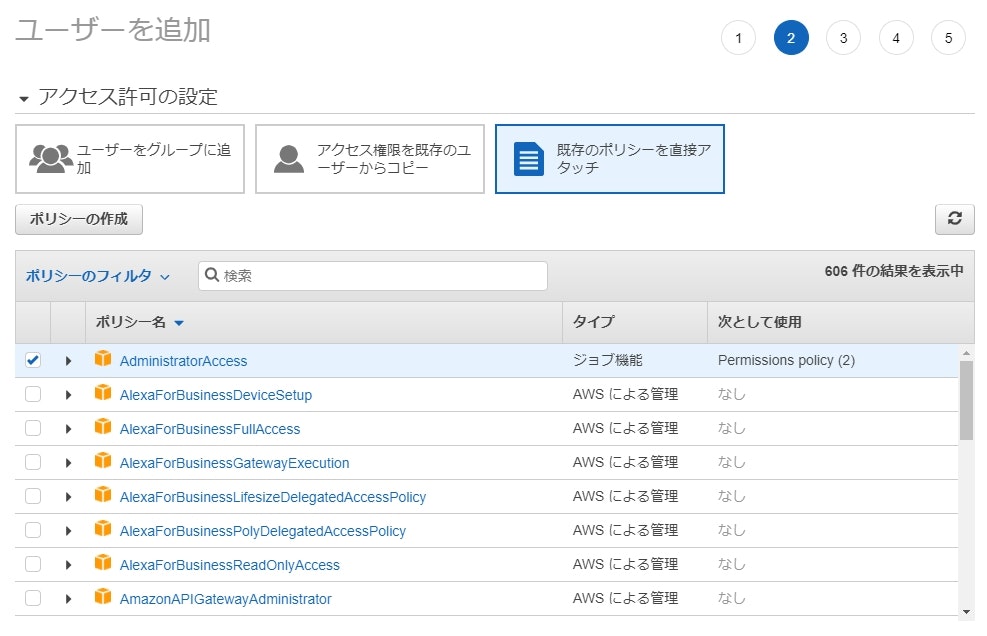
プロファイルの追加
メモした「アクセスキーID」と「シークレットアクセスキー」をプロファイルに登録します。
$ aws configure --profile <プロファイル名>
AWS Access Key ID [None]: <アクセスキーID>
AWS Secret Access Key [None]: <シークレットアクセスキー>
Default region name [None]:
Default output format [None]:
すると、 ~/.aws/credentials (Windowsの場合は %USERPROFILE%/.aws/credentials) にプロファイルが登録されます。
[<プロファイル名>]
aws_access_key_id = <アクセスキーID>
aws_secret_access_key = <シークレットアクセスキー>
Step  デプロイ
デプロイ
以下のコマンドでデプロイします。
<プロファイル名>は、先程(Step4)で登録した名前を指定してください。
$ serverless deploy -v --aws-profile=<プロファイル名>
Serverless: Packaging service...
Serverless: Excluding development dependencies...
Serverless: Creating Stack...
Serverless: Checking Stack create progress...
~~~~~~~[色々ログ出てきて]~~~~~~~
Serverless: Stack update finished...
Service Information
service: laravel
stage: dev
region: us-east-1
stack: laravel-dev
resources: 15
api keys:
None
endpoints:
ANY - https://xxxxxxxxxx.execute-api.us-east-1.amazonaws.com/dev
ANY - https://xxxxxxxxxx.execute-api.us-east-1.amazonaws.com/dev/{proxy+}
functions:
web: laravel-dev-web
artisan: laravel-dev-artisan
layers:
None
Stack Outputs
WebLambdaFunctionQualifiedArn: arn:aws:lambda:us-east-1:000000000000:function:laravel-dev-web:2
ArtisanLambdaFunctionQualifiedArn: arn:aws:lambda:us-east-1:000000000000:function:lara
vel-dev-artisan:2
ServiceEndpoint: https://xxxxxxxxxx.execute-api.us-east-1.amazonaws.com/dev
ServerlessDeploymentBucketName: laravel-dev-serverlessdeploymentbucket-o2rnhi5yd9v6
生成されたエンドポイントにアクセスして、LaravelのWelcomeページが出てくれば成功です
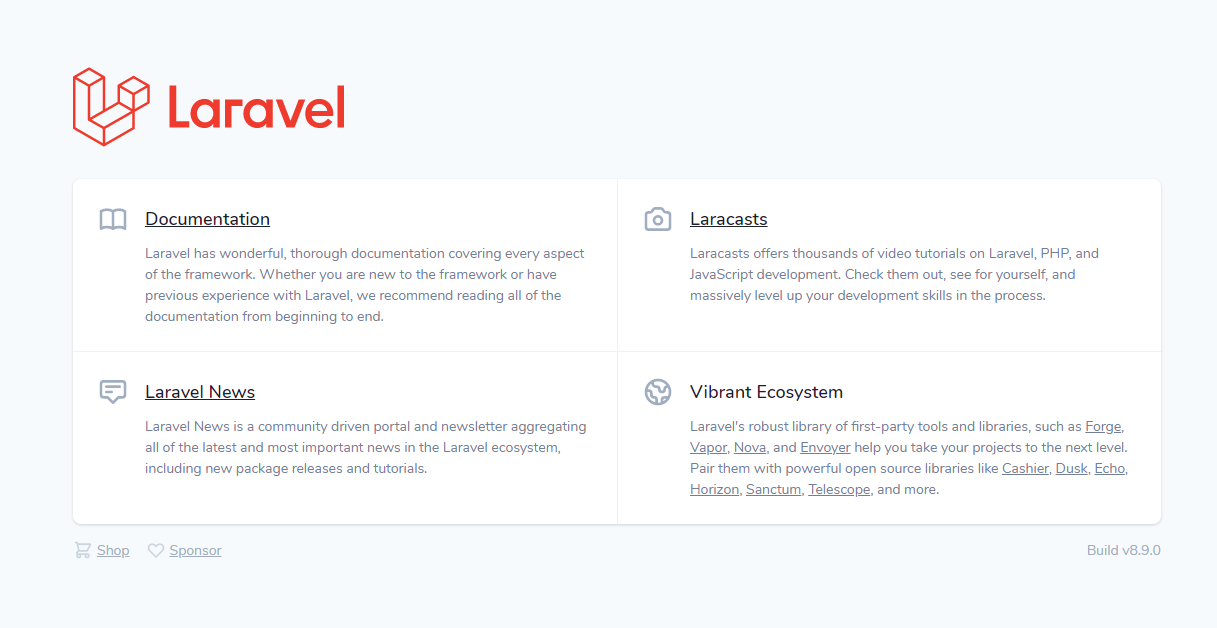
Step  環境の削除
環境の削除
$ serverless remove コマンドで環境を削除できます。
$ serverless deploy -v --aws-profile=<プロファイル名>
Serverless: Getting all objects in S3 bucket...
Serverless: Removing objects in S3 bucket...
Serverless: Removing Stack...
Serverless: Checking Stack removal progress...
~~~~~~~[色々ログ出てきて]~~~~~~~
Serverless: Stack removal finished...
Serverless: Stack removal finished...
 ローカル環境の構築
ローカル環境の構築
Dockerでローカル環境を構築します。
すでにローカル用のイメージは用意されているので、すぐに立ち上げることができます。
Laravelプロジェクトと同じディレクトリに docker-compose.yml の作成
version: "3.5"
services:
web:
image: bref/fpm-dev-gateway
ports:
- '8000:80'
volumes:
- .:/var/task
links:
- php
environment:
HANDLER: public/index.php
DOCUMENT_ROOT: public
php:
image: bref/php-74-fpm-dev
volumes:
- .:/var/task:ro
docker-compose up -d でコンテナを起動します。1
http://localhost:8000 にアクセスするとLaravelのWelcomeページが表示されます。
 料金について
料金について
ローカル環境には料金はかかりません。
AWSにデプロイした際に以下のサービスを利用するため、料金が発生します。
所感
個人開発で使って便利だったので、会社のプロジェクトでも導入してみました。
LambdaやAPI Gatewayによるいろいろな制限があったりして、思うように行かなかった部分もありますが、なんとかサービスもリリースしているような状態です。
EC2に比べてLambdaやAPI Gatewayの料金は基本的にトラフィック依存なので、
アクセス数のそんなにないサービスでは、かなりのコスト削減になりました。
 発生した問題とその対策
発生した問題とその対策
実際にプロジェクトに導入した際に発生した問題と、それについての対策を記述します。
もし似たような問題が発生した場合は参考になればと思います。
POSTで10MBを超えるファイルをアップロードできない
API GatewayのPOSTリクエストサイズの最大が10MBのため、大容量のファイルをPOSTできません。
最終的にS3にアップロードする予定だったので、S3でPresigned URL2を発行して、それに対しアップロードするようにしました。
6MBを超えるデータを返せない
またもやAPI Gatewayの制約により、レスポンスの最大は6MBです。
(まぁ、6MBなんて超えることなんて稀ですが…)
こちらも一度S3にアップロードしてPresigned URLを生成し、
フロントエンドから直接S3のURLを参照するようにしました。
APIのタイムアウトの最長が29秒
API Gatewayの制約上、29秒でタイムアウトしてしまいます。
なので、重い処理はAmazon SQSに投げて処理するようにしました。
クーロンの最大時間が15分
バックグラウンドのクーロン処理は結局Lambda上で行うため、
Lambdaの制約上15分が限界です。
今の所、15分を超えるようなクーロンはないですが、
発生する場合はAmazon SQSで分割して実行するか、
別途専用のサーバを立てる必要がありそうです。
ログの stack が使用できない
Brefのプロバイダにて、stack は強制的に stderr に置き換えられている。
config/logging.php に独自設定を追加するか、
プロバイダを読み込まないようにする対応が必要。
PR
brefのSlackコミュニティに日本語チャンネルができました。
一緒にbrefについて語りましょう😆